
সুচিপত্র:
- সরবরাহ
- ধাপ 1: আমার কোন পিসি বা ল্যাপটপ ব্যবহার করা উচিত?
- ধাপ 2: আপনার কেস বা ল্যাপটপ খুলুন
- ধাপ 3: আপনার সাথে কী কাজ করতে হবে তা মূল্যায়ন করুন
- ধাপ 4: শুকনো সংকুচিত বায়ু দিয়ে কেসটিকে একটি ভাল ব্লোআউট দিন
- ধাপ 5: কেস ব্যাক আপ করুন
- ধাপ 6: প্লাগ ইন, পাওয়ার আপ, সেট আপ
- ধাপ 7: ইন্টারনেট এবং ডিবলটিং
- ধাপ 8: উপভোগ করুন
- ধাপ 9: চূড়ান্ত শব্দ …
- লেখক John Day [email protected].
- Public 2024-01-30 07:56.
- সর্বশেষ পরিবর্তিত 2025-01-23 14:36.
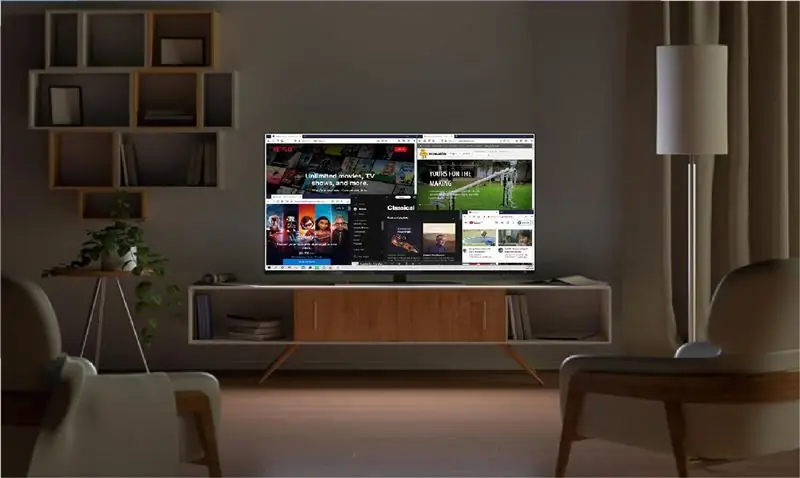
এমন একটি বিশ্বে যেখানে প্রযুক্তি আমাদের চেয়ে দ্রুত অগ্রসর হচ্ছে, আমাদের প্রিয় ইলেকট্রনিক্স খুব দ্রুত অপ্রচলিত হয়ে যায়। সম্ভবত আপনার চির প্রেমময় বিড়ালগুলি আপনার টেবিলের ল্যাপটপটি ছিটকে দিয়েছে এবং স্ক্রিনটি ভেঙে গেছে। অথবা হয়তো আপনি একটি স্মার্ট টিভির মত অভিজ্ঞতার জন্য একটি মিডিয়া বক্স চান। যাই হোক না কেন (কোন শ্লেষের উদ্দেশ্য নেই), এটি ইলেকট্রনিক্সে নতুন জীবন শ্বাস নেওয়ার একটি নির্ভরযোগ্য উপায়। এই নির্দেশনায়, আমি ইলেকট্রনিক্সে ন্যূনতম ব্যাকগ্রাউন্ড সহ বাড়িতে আপনার নিজের মিডিয়া বক্স তৈরির ইন্স এবং আউটস দ্বারা চালাব।
সরবরাহ
আপনার ইচ্ছা সম্ভবত নিম্নলিখিত প্রয়োজন:
- একাধিক মাপের স্ক্রু ড্রাইভার
- কিছু ধরণের হালকা (হেডল্যাম্পগুলি সর্বদা সুন্দর)
- একটি অপ্রচলিত/ক্ষতিগ্রস্ত পিসি, টাওয়ার, ডেস্কটপ, বা ল্যাপটপ
ধাপ 1: আমার কোন পিসি বা ল্যাপটপ ব্যবহার করা উচিত?

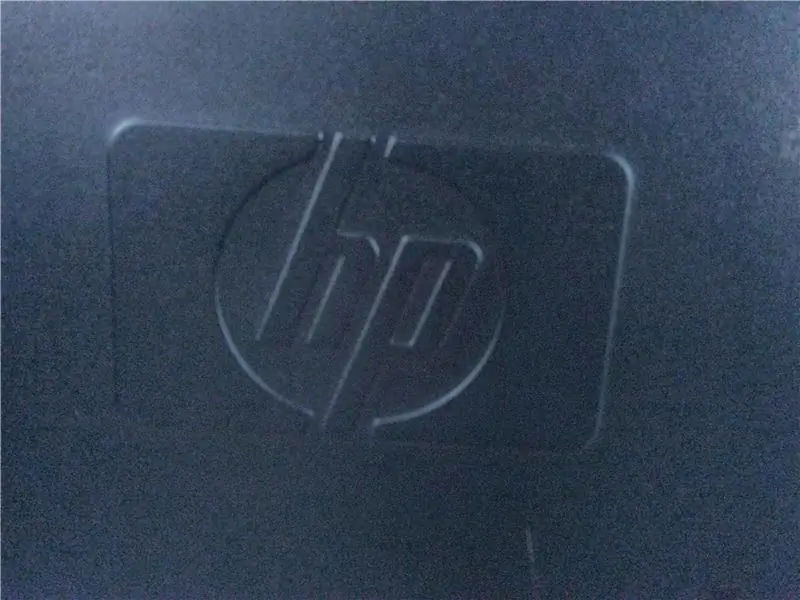
সব ধরণের বেশিরভাগ পিসিই কাজ করবে, কিন্তু কিছু কিছু বিষয় বিবেচনা করতে হবে। এর মধ্যে রয়েছে, কিন্তু এর মধ্যে সীমাবদ্ধ নয়:
- আপনার পিসি কি ল্যাপটপ বা টাওয়ার/ডেস্কটপ? (ডেস্কটপ এবং টাওয়ারের তুলনায় ল্যাপটপ আপগ্রেড করার ক্ষমতা খুব সীমিত, কিন্তু ডেস্কটপ এবং টাওয়ার কেস লুকানো কঠিন হতে পারে।)
- আপনার পিসির বয়স কত? (যদি পিসি এমন অবস্থায় থাকে যেখানে বুট আপ সিকোয়েন্স 10 মিনিটের বেশি হয়, আমি একটি গুগল ক্রোম কাস্ট বা অ্যামাজন ফায়ার দেখার পরামর্শ দেব, কারণ একটি পিসির ব্যয়বহুল আপগ্রেড প্রয়োজন হবে।
- আপনার পিসিতে কি ওয়্যারলেস সংযোগ আছে? (যদি আপনি ওয়্যার্ড সংযোগ ছাড়াই ইন্টারনেট অ্যাপ্লিকেশন ব্যবহার করতে চান, তাহলে আপনার একটি ইন্টারনেট কার্ড প্রয়োজন। আপনি এখনও একটি সিডি ড্রাইভ করতে পারেন, অথবা এমন কোনো সংযোগ ছাড়াই সিনেমা ডাউনলোড করতে পারেন। ব্লুটুথ চালানোর জন্য ব্লুটুথের প্রয়োজন! যদি আপনি একটি তারযুক্ত না চান কীপ্যাড এবং মাউস, ব্লুটুথের জন্য পরীক্ষা করুন! অনেক ল্যাপটপে এই দুটি সমন্বিত আছে, কিন্তু টাওয়ারগুলি হিট অ্যান্ড মিস।)
- যদি এটি ক্ষতিগ্রস্ত হয়, তাহলে কিভাবে? (যদি স্ক্রিন বা কেসটি ক্ষতিগ্রস্ত হয়, সেখানে সমস্যা হওয়া উচিত নয়, কিন্তু যদি মাদার বোর্ড, বা অন্যান্য প্রয়োজনীয় উপাদানগুলির ক্ষতি হয় তবে এটি কাজ করবে না!)
ধাপ 2: আপনার কেস বা ল্যাপটপ খুলুন

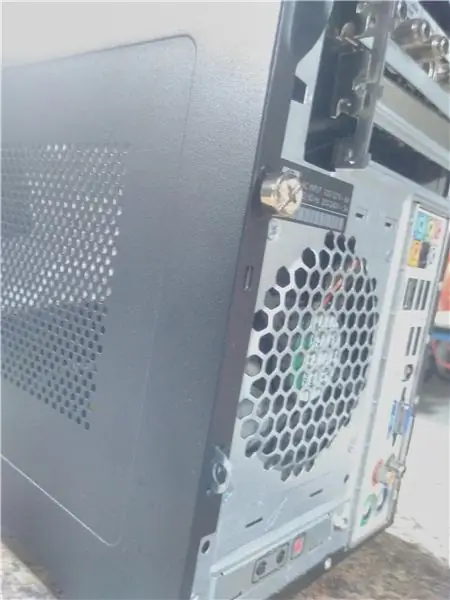
যদি টাওয়ার কেস ব্যবহার করেন:
মামলার ডান হাত খুলুন। প্রায়শই এটি একটি স্লাইডিং প্লেট, থাম্ব স্ক্রু দ্বারা স্থাপিত স্ক্রুগুলি সরিয়ে দিয়ে, এটি প্যানেলটিকে সাইড অফ করতে দেয়, এটি এত চাপ নিতে পারে, কিন্তু যদি এটি ভুল মনে হয় তবে থামুন এবং পুনর্মূল্যায়ন করুন।
যদি ডেস্কটপ কেস ব্যবহার করা হয়:
টাওয়ার ক্ষেত্রে ব্যবহৃত পদ্ধতিগুলি ডেস্কটপ কেসে প্রয়োগ করা যেতে পারে, কিন্তু আমার অভিজ্ঞতায় ডেস্কটপ কেসগুলি কম মানসম্পন্ন। অপসারণযোগ্য প্লেট মুখ, শীর্ষ, বা পার্শ্ব হতে পারে!
ল্যাপটপ ব্যবহার করলে:
আপনার যদি ইলেকট্রনিক্সে পটভূমি না থাকে, আমি একটি ল্যাপটপ আলাদা না করার পরামর্শ দেব। ইভেন্টে কর্মক্ষমতা বাড়ানোর জন্য আপনাকে নিম্নলিখিত ধাপগুলোতে করতে হবে, স্ক্রুগুলি প্রায়ই ছোট রবারের পিছনে থাকে এবং অন্যান্য উপাদান বা স্টিকার দ্বারা লুকানো থাকে।
ধাপ 3: আপনার সাথে কী কাজ করতে হবে তা মূল্যায়ন করুন

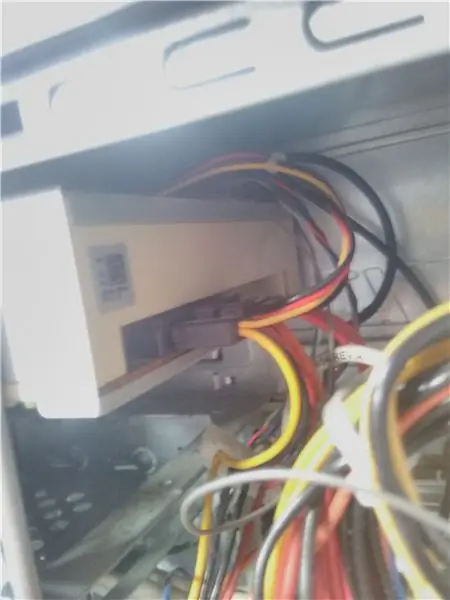
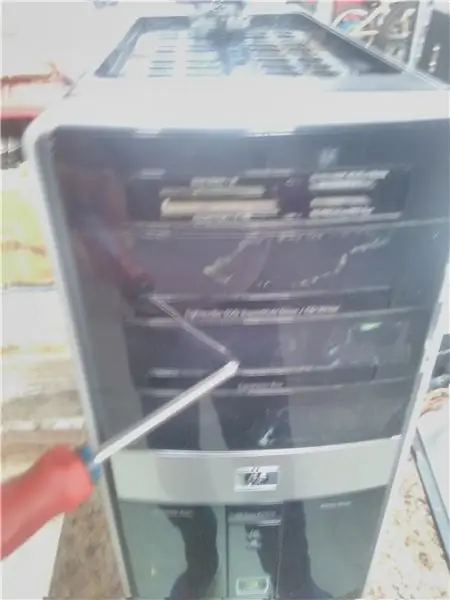
একটি পিসির অভ্যন্তরে প্রায়ই একসাথে জটলা হয়, যা প্রথমে, চাকা লাগতে পারে। আপাতত তারগুলি উপেক্ষা করুন (তবে সেগুলি টেনে আনবেন না) এবং মূল উপাদানগুলি সন্ধান করুন, সহ:
- সিডি/ডিভিডি/মিডিয়া পোর্ট (এগুলি প্রায়ই ভিতর থেকে দেখা যায় (চিত্র 2 এ দেখা যায়) এবং বাইরে (চিত্র 3 এ দেখা যায়), যদি আপনি মিডিয়া বাক্সে ডিভিডি এবং সিডি ব্যবহার করতে চান তবে আপনাকে একটি পাঠক ইনস্টল করতে হবে। দ্রষ্টব্য: এটি আপনার একটি পৃথক ডিভিডি প্লেয়ার ব্যবহার করতে বাধা দেয় না যদি আপনার একটি আপনার মিডিয়া বক্স না থাকে।)
- সিপিইউ (এটি একটি পিসির সবচেয়ে আমদানি করা অংশ, কারণ এটি সমস্ত কম্পিউটিং পরিচালনা করে। একটি সিপিইউ ইন্টিগ্রেটেড গ্রাফিক্সকে সমর্থন করতে পারে, যার ফলে এটি একটি ভিডিও কার্ড ব্যবহার না করে নিজে থেকে একটি ছবি উপস্থাপন করতে পারে। অনেক ল্যাপটপ আছে যদি এটি একটি টাওয়ারের ক্ষেত্রে হয়, তাহলে আপনি একটি চিত্র উপস্থাপনের চাপ নিতে গ্রাফিক্স কার্ড পেতে চাইতে পারেন If যদি তা না হয়, তাহলে আপনার একটি গ্রাফিক্স কার্ডের প্রয়োজন হবে The CPU এর জন্য কিছুটা কঠিন হতে পারে এটি একটি কুলারের নিচে আছে, কারণ এটি প্রচুর তাপ সৃষ্টি করে (4 এবং 5 এবং 6 ছবিতে দেখা যায় কুলারগুলি সরানোর পরে সিপিইউ দেখায়)। ল্যাপটপে এটি একই, যদিও কুলারটি ছোট হতে থাকে এবং যদি আপনি নিজেকে CPU প্রতিস্থাপন করছেন, এবং আমি এটি যথেষ্ট চাপ দিতে পারছি না, তাজা তাপ পেস্ট ব্যবহার করুন, এবং শুধুমাত্র CPU এর উপরে একটি মটর আকার ব্যবহার করুন।
- গ্রাফিক্স কার্ড AKA একটি GPU (আরেকটি সহজেই চিহ্নিত উপাদান, যেহেতু এটি ভিতর থেকে দেখা যায় (চিত্র 7 এ দেখা যায়) এবং বাইরের (চিত্র 8 এ দেখা যায়) স্ক্রিনে ছবিটি দেখায়। গ্রাফিক্স কার্ডে বিভিন্ন প্লাগ থাকতে পারে আপনি আপনার টিভি সমর্থন করে এমন একটি অ্যাডাপ্টার কিনতে পারেন, অথবা পরিবর্তে আপনার প্রয়োজনীয় প্লাগটি আপগ্রেড করতে পারেন।)
- আপনি যদি ব্লুটুথ চান এবং এটিকে ইন্টিগ্রেটেড না করেন, তাহলে এই কার্ডটি ইনস্টল করার সময়। (দ্রষ্টব্য: আপনার ব্লুটুথ পণ্যগুলি পরীক্ষা করুন, কারও কারও কাছে ইউএসবি ড্রাইভার রয়েছে যা এই পণ্যের জন্য ব্লুটুথ চালায়।)
- রাম টাওয়ার বা ডেস্কটপে খুব কমই সমস্যা, কিন্তু আপনার কাছে থাকা ল্যাপটপের উপর নির্ভর করে আপনি আপনার বর্তমান পরিমাণের চেয়ে বেশি কিছু চাইতে পারেন। (চিত্র 9 এ দেখা যায়)
যদি আপনার পিসি আপনার মান পূরণ করে, তাহলে এই পদক্ষেপটি সম্পূর্ণভাবে এড়িয়ে যেতে পারে।
ধাপ 4: শুকনো সংকুচিত বায়ু দিয়ে কেসটিকে একটি ভাল ব্লোআউট দিন

ধুলো পরিষ্কার করা নিশ্চিত করে যে আপনার ডিভাইসটি মিডিয়া বক্সের মতো দীর্ঘস্থায়ী হয়। তাদের ক্ষতি এড়ানোর জন্য অভ্যন্তরীণ কাজগুলি পরিষ্কার করতে শুষ্ক সংকুচিত বায়ু ব্যবহার করুন।
ধাপ 5: কেস ব্যাক আপ করুন
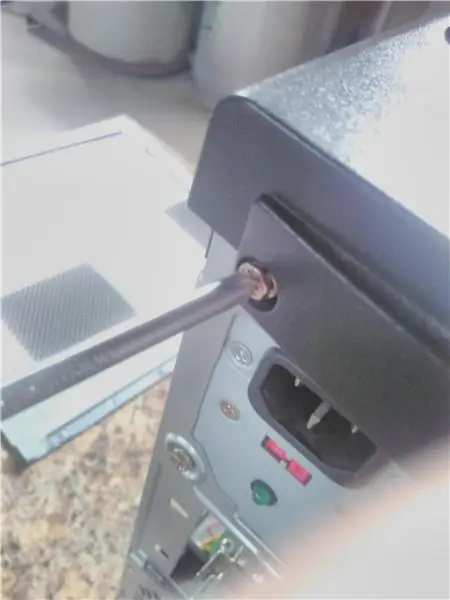

টাওয়ার এবং ল্যাপটপ উভয়ের জন্য, আপনাকে যা কিছু আলাদা করতে হয়েছিল তা পুনরায় একত্রিত করুন এবং প্যানেলটিকে আবার জায়গায় স্লাইড করুন। নিরাপদ করতে থাম্ব স্ক্রু ব্যবহার করুন।
ধাপ 6: প্লাগ ইন, পাওয়ার আপ, সেট আপ
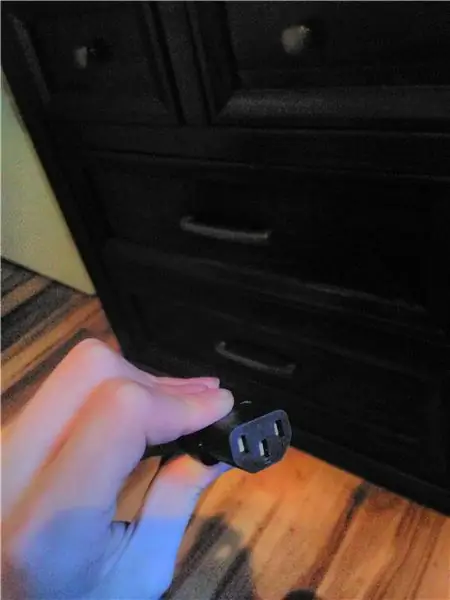
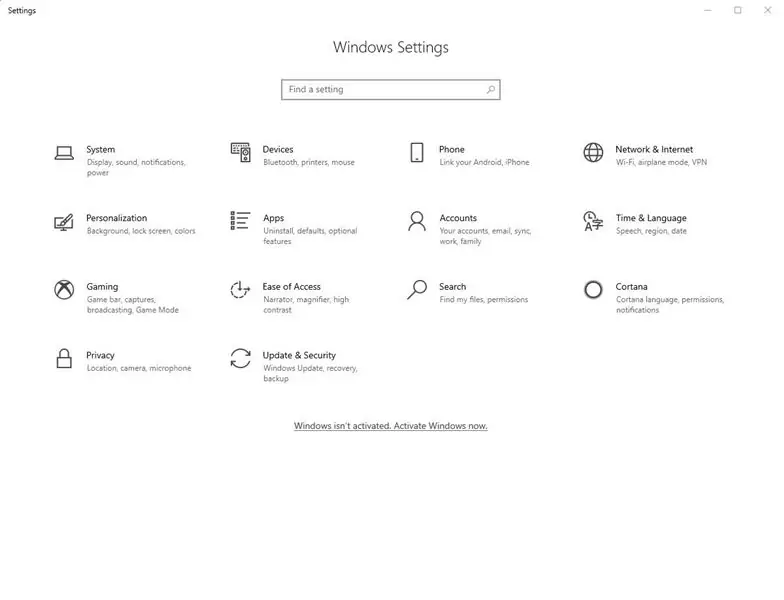
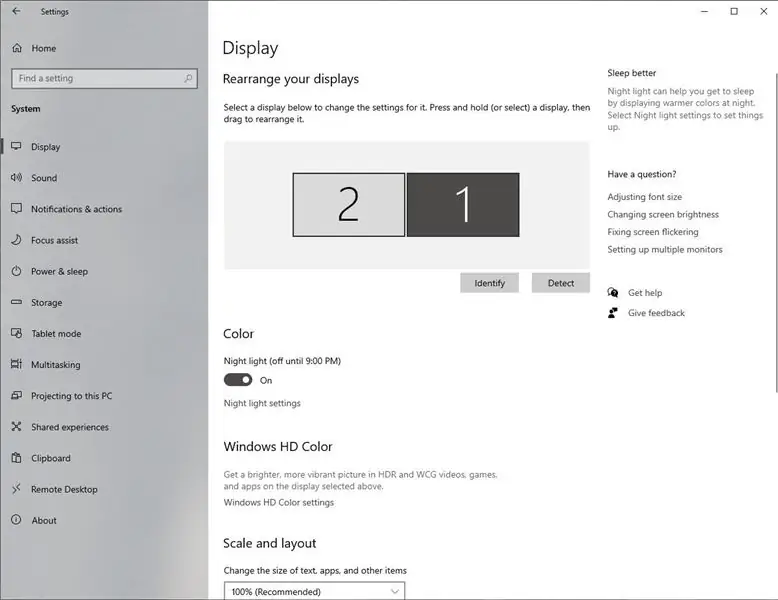
আপনার কেস বা ল্যাপটপ কোথায় স্থাপন করা হবে তা সন্ধান করুন। নিশ্চিত করুন যে ফ্যানের বায়ুপ্রবাহ অবরুদ্ধ নয়। পাওয়ার ইন করুন গ্রাফিক্স কার্ডের সকেট থেকে (অডিও এবং ভিডিও)। সাইন ইন করার পর, উইন্ডোজ সেটিংসে যান (ছবি 2 তে দেখা) এবং ডিসপ্লে ট্যাবে প্রবেশ করুন। এটি দেখতে এমন কিছু হওয়া উচিত (ছবি 3 তে দেখা যায়) "ডুপ্লিকেট ডিসপ্লেস" এ ক্লিক করুন। একটি ড্রপ ডাউন আসা উচিত এবং "শুধুমাত্র ডিসপ্লে টু দেখান" বেছে নিন। টিভি যদি কালো হয়ে যায়, তাহলে এটি ফিরে না আসা পর্যন্ত কিছু স্পর্শ করবেন না। যদি ছবিটি এখনও স্ক্রীনে থাকে, তাহলে "রাখুন "এটি খুবই আমদানি করা, বিশেষ করে যদি ল্যাপটপের ডিসপ্লে নষ্ট হয়ে যায়। যদি এটি কাজ না করে তাহলে" শুধুমাত্র ডিসপ্লেতে দেখান "বেছে নিন। এটি "ডুপ্লিকেট ডিসপ্লে" তে দেখুন। আপনি যদি ল্যাপটপ বা টাওয়ার/ডেস্কটপ ব্যবহার করেন, তাহলে সর্বোত্তম দেখার অনুমতি দেওয়ার জন্য কম্পিউটার এবং টিভি উভয় ক্ষেত্রেই সঠিক সেটিংস নির্বাচন করুন। (দ্রষ্টব্য: আমি টিভি ব্যবহার করেছি কারণ এটি সাধারণ, কিন্তু আপনার মিডিয়া বাক্সটি বেশিরভাগ মনিটর এবং প্রজেক্টরগুলির সাথে একটি সমস্যা ছাড়াই কাজ করা উচিত)
ধাপ 7: ইন্টারনেট এবং ডিবলটিং
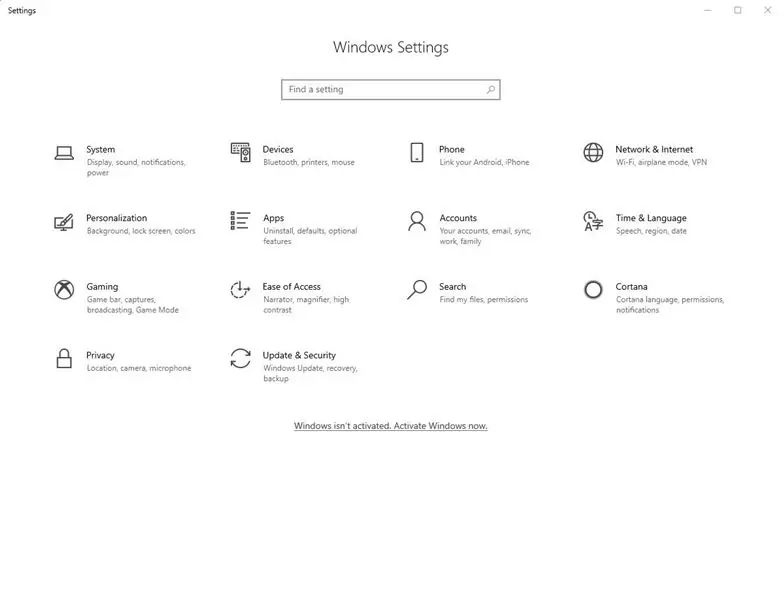
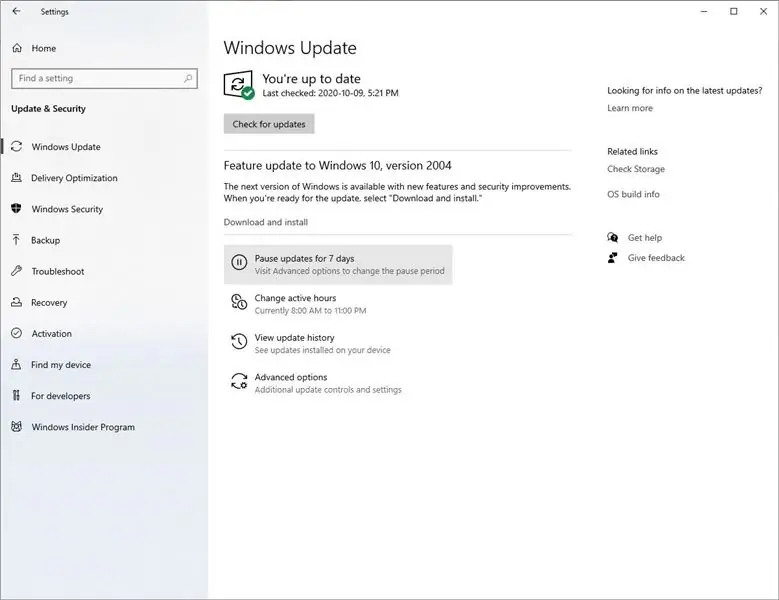

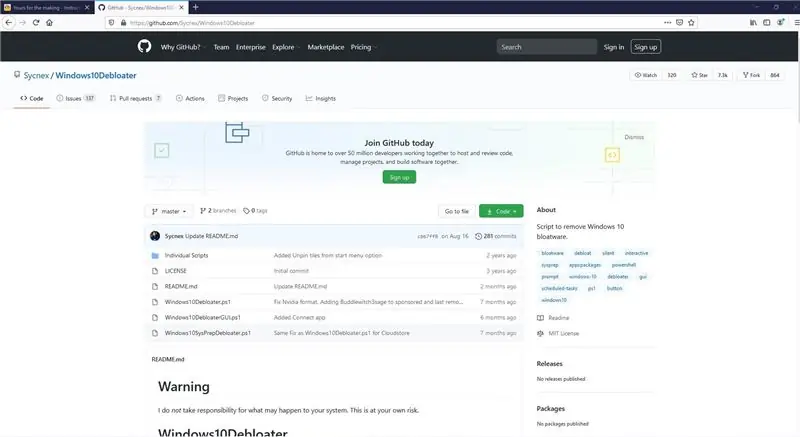
আপনি যদি উইন্ডোজের পূর্ববর্তী সংস্করণটি ব্যবহার করেন তবে একেবারে প্রয়োজন না হলে উইন্ডোজ 10 এ আপডেট করবেন না। আপনি যদি উইন্ডোজ 10 ব্যবহার করেন, সেটিংসে যান (চিত্র 1 এ দেখা), এবং "আপডেট এবং নিরাপত্তা" ক্লিক করুন। পরবর্তী সময়ে সর্বাধিক পরিমাণ পেতে "আপডেট বিরাম করুন" (চিত্র 2 এ দেখা) ক্লিক করুন। এটি উইন্ডোজ থেকে একটি অস্থির আপডেট পেতে এড়ানোর জন্য করা হয়। এখন ইন্টারনেটের মাধ্যমে ওয়্যারলেস বা ইথারনেট তারের সাথে সংযুক্ত করুন (চিত্র 3 এ দেখা যায়)।
এই পরবর্তী ধাপটি alচ্ছিক, কিন্তু সামগ্রিক কর্মক্ষমতা ব্যাপকভাবে উন্নত হবে। একটি পিসিকে ডিবলোটিং করার কাজটি করা হচ্ছে এবং প্রয়োজনীয় নয় এমন সমস্ত অ্যাপ মুছে ফেলা। আপনার হাতে এটি চালানোর বিপরীতে আপনার জন্য এটি করার একটি দ্রুত উপায়, একটি ডেবলোটার ব্যবহার করা। একটি Debloater দ্রুত এবং দক্ষতার সাথে এটি আপনার জন্য করে। এখানে আমি প্রায়ই ব্যবহার করি তার একটি লিঙ্ক:
github.com/Sycnex/Windows10Debloater
(চিত্র 4 এ দেখা যায়)
ধাপ 8: উপভোগ করুন
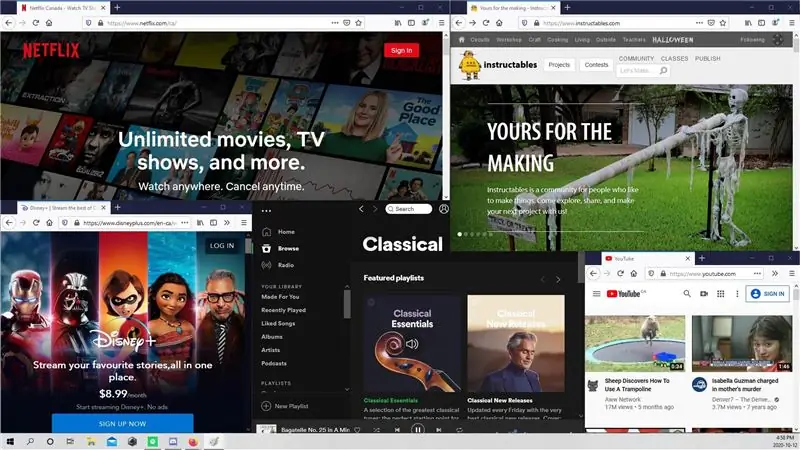
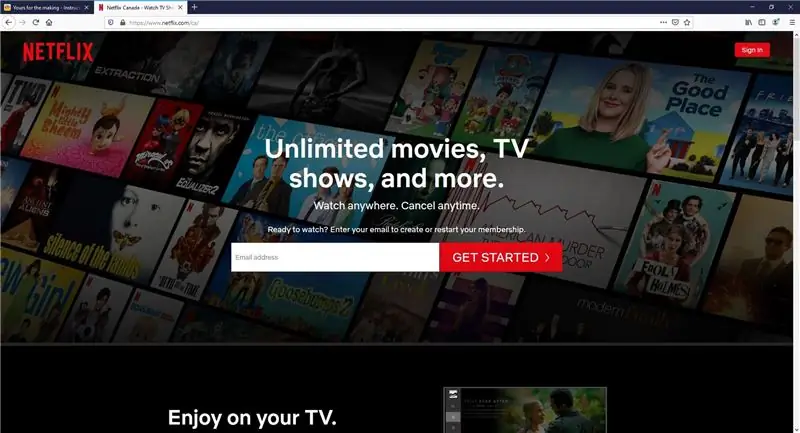
আপনার পছন্দের ব্রাউজার যদিও দ্রুত অ্যাক্সেসের জন্য সবচেয়ে বেশি ব্যবহার করেন এমন ওয়েব অ্যাপগুলিতে ডেস্কটপ শর্টকাট তৈরি করুন, আপনার পছন্দসই কোন সঙ্গীত বা মুভি অ্যাপ ডাউনলোড করুন (যদিও সাবধান থাকুন, যেহেতু কিছু আপনার নতুন মিডিয়া বক্সকে ধীর করে দিতে পারে), এবং ভয়েলা। এখন শুধু বাকি আছে আপনার কী বোর্ড এবং মাউস, রিমোট, বা আপনার আসনে নিয়ন্ত্রণের নির্বাচিত পদ্ধতি, একটি নাস্তা নিয়ে বসে উপভোগ করুন!
ধাপ 9: চূড়ান্ত শব্দ …
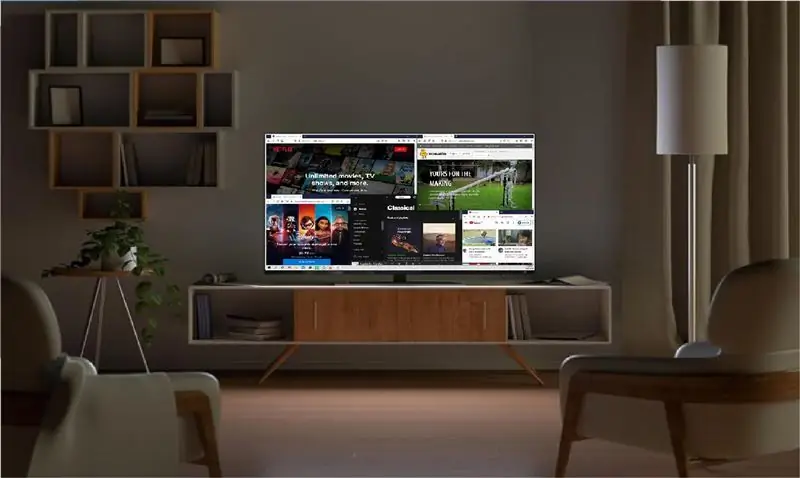
এটি দেখার জন্য আপনার সময় দেওয়ার জন্য আপনাকে ধন্যবাদ, আমি আশা করি এটি আপনাকে কোনওভাবে সাহায্য করেছে এবং আপনাকে সেখানে দরকারী জীবনের শেষের কাছাকাছি পণ্যগুলির জন্য সৃজনশীল সবুজ ব্যবহারের কথা ভাবতে অনুপ্রাণিত করেছে। আমি আমার এক বন্ধুকেও দেখেছি যাকে আমি সেট আপ করেছি এবং কাঠ থেকে একটি দুর্দান্ত কেস তৈরি করেছি, যা তার আসবাবের সাথে অবিচ্ছিন্নভাবে মিশ্রিত হয়েছে, তাই আপনি যদি চ্যালেঞ্জ অনুভব করেন তবে ভবিষ্যতের জন্য সর্বদা অন্য একটি প্রকল্প থাকে!
আপনাদের সকলের মঙ্গল কামনা করছি।
আমি আপনার কোন কিছুর জন্য দায়িত্ব নেব না।
বরাবরের মতো, আন্তরিকভাবে, TheBeneficialWizard
থেকে প্রাথমিক কভার ছবি:
গেটি ছবি / দিমিত্রি মরোজ
প্রস্তাবিত:
একটি পুরানো ল্যাপটপ থেকে ভিনটেজ লুক মিডিয়া পিসি: 30 টি ধাপ (ছবি সহ)

পুরানো ল্যাপটপ থেকে ভিনটেজ লুক মিডিয়া পিসি: এই বিশেষ নির্দেশনা/ভিডিওতে আমি ইন্টিগ্রেটেড স্পিকারের সাহায্যে শীতল দেখতে ছোট মিডিয়া পিসি তৈরি করছি, যা একটি সুবিধাজনক মিনি রিমোট কীবোর্ড দ্বারা নিয়ন্ত্রিত। পিসি একটি পুরানো ল্যাপটপ দ্বারা চালিত। এই নির্মাণ সম্পর্কে একটি ছোট গল্প। এক বছর আগে আমি ম্যাটকে দেখেছিলাম
একটি M.2 SSD ইনস্টল করার জন্য কিভাবে একটি Dell Inspiron 15 5570 ল্যাপটপকে আলাদা করতে হবে: 20 টি ধাপ

কিভাবে একটি M.2 SSD ইনস্টল করার জন্য একটি Dell Inspiron 15 5570 ল্যাপটপ ডিসাসেম্বল করবেন: যদি আপনি এই নির্দেশযোগ্য উপযোগী মনে করেন, তাহলে প্রযুক্তি সম্পর্কিত আসন্ন DIY টিউটোরিয়ালের জন্য আমার ইউটিউব চ্যানেলে সাবস্ক্রাইব করার কথা বিবেচনা করুন। ধন্যবাদ
কিভাবে একটি কাটা বা ক্ষতিগ্রস্ত পাওয়ার কর্ড মেরামত করবেন: 6 টি ধাপ

কিভাবে একটি কাটা বা ক্ষতিগ্রস্ত পাওয়ার কর্ড মেরামত করবেন: ঠিকাদাররা তাদের শরীর এবং সরঞ্জামগুলির উপর চাপ প্রয়োগ করে কঠিন কাজ সম্পাদন করে। উদাহরণস্বরূপ, পাওয়ার কর্ডের ক্ষতি সাধারণ। এই ক্ষতি কিছু ক্ষেত্রে নগণ্য যেখানে অন্যদের ক্ষেত্রে এটি একটি ছোট কাটা হতে পারে। এটি কয়েকটি ক্ষেত্রে মারাত্মক হতে পারে। অনুপস্থিত
কিভাবে একটি পুরানো পিসি পাওয়ার সাপ্লাই থেকে সামঞ্জস্যযোগ্য বেঞ্চ পাওয়ার সাপ্লাই তৈরি করবেন: 6 টি ধাপ (ছবি সহ)

কিভাবে একটি পুরানো পিসি পাওয়ার সাপ্লাই থেকে অ্যাডজাস্টেবল বেঞ্চ পাওয়ার সাপ্লাই তৈরি করা যায়: আমার একটি পুরানো পিসি পাওয়ার সাপ্লাই আছে, তাই আমি এটি থেকে একটি অ্যাডজাস্টেবল বেঞ্চ পাওয়ার সাপ্লাই করার সিদ্ধান্ত নিয়েছি। বিভিন্ন বৈদ্যুতিক সার্কিট বা প্রজেক্ট চেক করুন।তাই এটা সবসময় একটি সমন্বয়যোগ্য হতে পারে
একটি পুরানো ল্যাপটপকে একটি এমপি 3 প্লেয়ারে রূপান্তর করুন: 9 টি ধাপ (ছবি সহ)

একটি পুরানো ল্যাপটপকে একটি এমপি 3 প্লেয়ারে রূপান্তর করুন: এই নির্দেশাবলী (আমার প্রথম, তাই সুন্দর হোন) আপনাকে দেখায় কিভাবে আমি একটি পুরানো ল্যাপটপকে একটি ভাঙা পর্দা (পর্দায় সাদা স্ট্রিপ) দিয়ে একটি ডিজাইনের এমপি 3 প্লেয়ারে রূপান্তর করেছি
